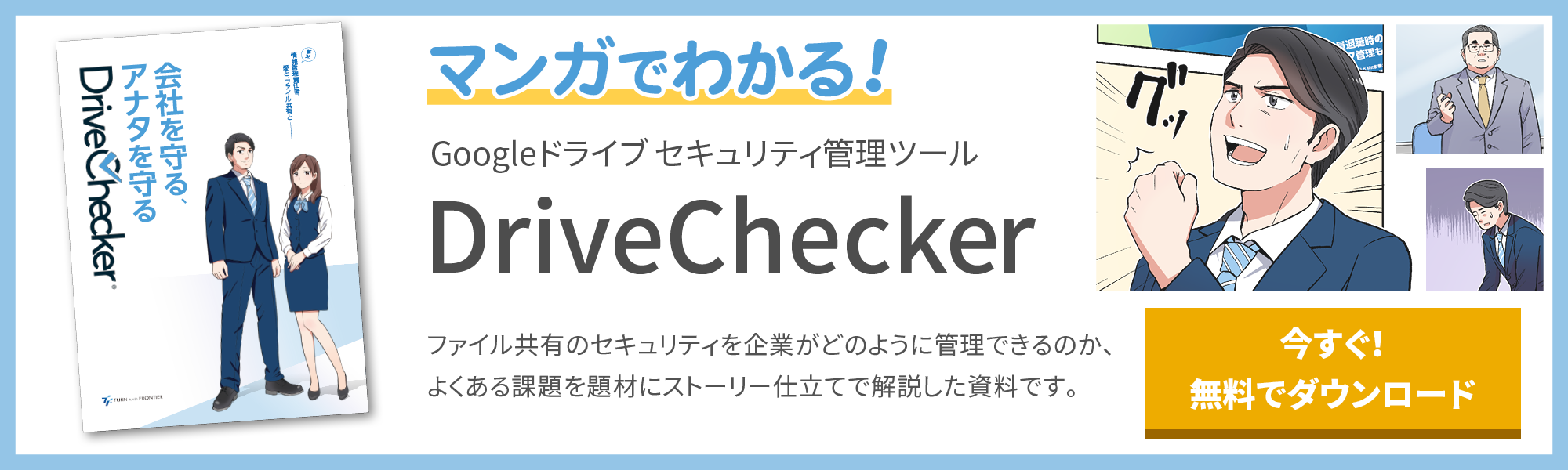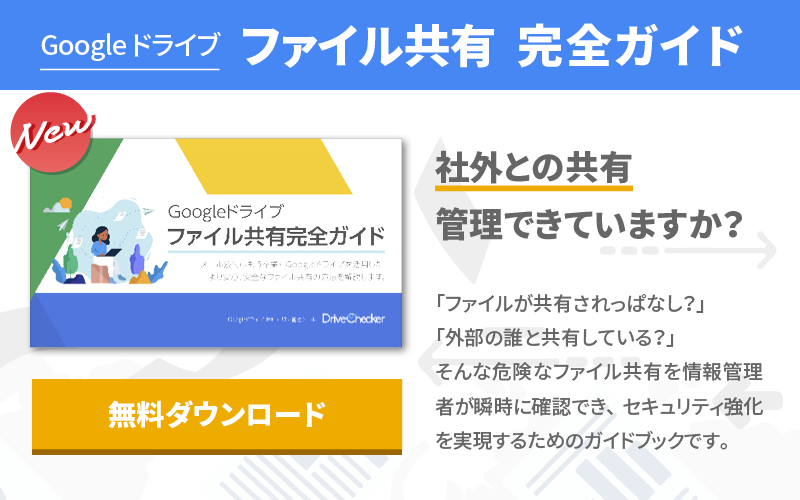Google ドライブのファイル共有に潜む危険と対策

Google ドライブは簡単にファイル共有ができて、とても便利ですよね。
お仕事で社外の人とのファイル共有に Google ドライブの共有機能を利用されている方も少なくないと思いますが、便利に使えてしまえる分「本当にセキュリティ面は大丈夫?」といったセキュリティ上のリスクを懸念される方も多いのではないでしょうか。
情報漏洩をはじめとした情報セキュリティリスクに敏感な昨今、万が一でもお客様の情報が流出してしまっては大変です。
今回は、使い方次第でリスクが高まる Google ドライブのファイル共有の危険性と、安心して利用するための対策についてご紹介いたします。
目次
Google ドライブのファイル共有機能とは?
Google ドライブに保存されているファイルやフォルダは、共有設定を変更して共有したい相手にURLを伝えるだけで簡単に共有することができます。
そんな、誰にでも簡単に使えるとっても便利な機能ですが、セキュリティリスクがきちんと管理された安心安全なファイル共有を実現するためには、ファイルを共有する際に、「誰にどんな権限を付与するのか」がとても重要になります。
そこでまずは、「誰に」にあたる Google ドライブで指定できる共有先の種類について、改めて確認してみましょう。
共有先の種類
Google ドライブ内のファイルを相手に共有する場合、以下の3つのパターンがあります。
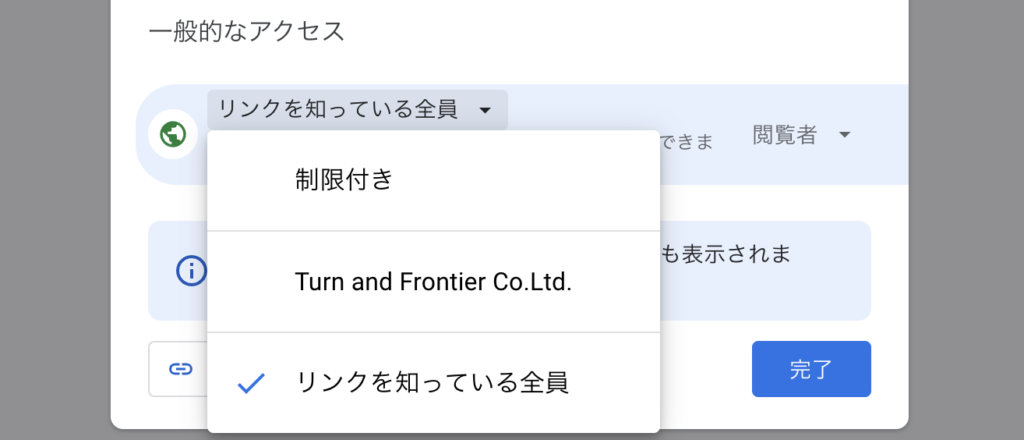
- ユーザーやグループと共有(制限付き)
メールアドレスを入力し、特定のユーザーや社内の特定のグループを指定して共有する方法です。
- 組織に共有
予め、Google Workspace の管理者にて設定された「組織」(上記の画像の場合は「Turn and Frontier Co.Ltd.」)を使って、組織に登録されているユーザー全員に共有をする方法です。
- リンクを知っている全員
Google ドライブ内のファイルのリンクを知っている人なら、誰でもそのファイルにアクセスすることができる方法です。Google アカウントを持っていない人や、Google にログインをしていない人でも、リンクを知っていればファイルにアクセスできます。
日常的に利用していると、なかなか意識する機会がないかもしれませんが、便利なファイル共有もそこに潜むセキュリティリスクや危険性をきちんと理解して利用しないと、情報漏えいに繋がりかねません。
次章からは、Google ドライブのファイル共有を活用する上で、知っておきたい危険性とその対策についてご紹介させていただきます。
Google ドライブの共有に潜む危険 ① - 共有先の設定ミス
Google ドライブでのファイル共有の危険性として、共有先の設定ミスがあげられます。
具体的な例として以下2つのケースがあります。
誤入力による情報漏洩リスク
特定の相手にファイルやフォルダを共有する場合、共有したい相手の Google アカウント(メールアドレス)を入力すると、入力した相手にファイルやフォルダを共有することができます。しかし、ここでメールアドレスの入力を誤ってしまうと、全く別の人にファイルやフォルダが共有されることになります。
<対策>
共有したい相手の Google アカウントに間違いがないか、必ず相手に共有先のメールアドレスを確認しましょう。そして確認したメールアドレスは、手入力はせずにコピー&ペーストで入力することをおすすめします。
「リンクを知っている全員」の情報漏洩リスク
Google ドライブの共有機能を使うと、社内や社外のユーザーとファイルを安全に共有することができます。しかし、もし機密ファイルの共有設定が「リンクを知っている全員」になっている状態で、共有リンクを外部に流出させてしまうと、リンクさえ知っていれば誰でもファイルにアクセスできてしまうため、簡単に情報漏洩が起こってしまいます。
<対策>
このように機密ファイルの共有を「リンクを知っている全員」に設定してしまった場合は、すぐに制限付きの設定に変更しましょう。
Google ドライブの共有に潜む危険性 ② - ファイル消失・改ざん
Google ドライブでの共有の危険性として次に考えられるのが、自分の知らないうちにファイルやフォルダが消えていたり書き換えられているというケースです。
これは、ユーザーの権限を「編集者」に設定して共有した場合に起こる危険性になります。
<対策>
Google ドライブ内のファイルやフォルダを共有する際は、共有先のユーザーの権限も設定することができるので、共有時には必ず確認をして必要最低限の権限に設定しましょう。
権限の種類
権限の種類には、以下の3つのパターンがあります。
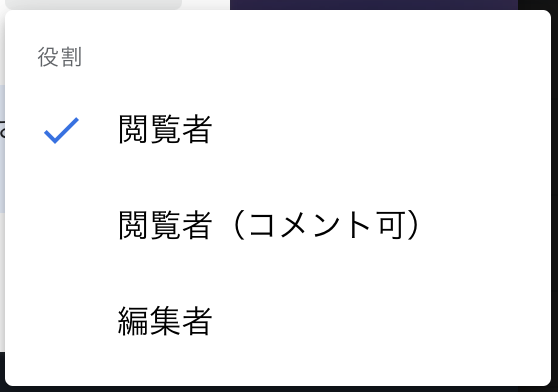
- 閲覧者
ファイルやフォルダを閲覧できるだけで、追加・変更・削除はできません。
- 閲覧者(コメント可)
ファイルやフォルダの閲覧が可能で且つコメントすることができます。
- 編集者
フォルダの場合はファイルを整理・追加・編集ができ、ファイルの場合はファイル内のデータの内容を編集することができます。併せて、他のユーザーとファイルを共有する、ファイルから特定のユーザーを追加または削除する、ファイルをコピー、印刷、ダウンロードするといった範囲まで操作ができます。
「閲覧者」または「閲覧者(コメント可)」として共有する場合であれば、ファイルの消失・改ざんのリスクはありませんが、「編集者」として共有した場合は、共有先の相手の操作によって、自分の知らないうちにファイルが消えていたり、内容が改ざんされていたりということがあり得ます。
そのため、相手に編集権限が必要である場合を除き、「閲覧者」か「閲覧者(コメント可)」に制限しておくことをおすすめします。
Google ドライブの共有に潜む危険 ③ - セキュリティリスクへの意識
Google ドライブを利用するメンバーが共有するべき範囲や権限を正しく判断できず、全てのファイルやフォルダに「リンクを知っている全員」の権限を付与してしまう危険性があります。
また、セキュリティリスクへの意識が高い人であっても Google ドライブのファイル共有は共有先や権限の設定がとても簡単なため、人的ミスが発生する可能性も考えられます。
個々人の意識に任せた運用は、セキュリティ管理者が把握していないところで情報漏洩が発生するリスクを抱えています。
<対策>
Google ドライブで共有したファイルやフォルダを定期的にチェックして、必要ない人の共有権限は削除することをおすすめします。さらに、運用ポリシーを定めることでセキュリティリスクに対してメンバー全員で共通の意識を持って利用することが大切です。
Google ドライブのファイル共有に潜む危険と対策(まとめ)
今回は、Google ドライブのファイル共有で注意すべき危険性とその対策についてご紹介しましたが、いかがでしたでしょうか。
とっても便利でセキュリティ面も安全な Google ドライブでも、ユーザーの使い方ひとつでセキュリティ事故の脅威に晒されてしまう可能性があります。
今回ご紹介した内容を参考にしていただき、ぜひ Google ドライブを安心安全にご活用いただけたら嬉しいです。
また、弊社のサービス「DriveChecker」は、今回ご紹介した様々な危険性への対策を、より簡単に実施するために開発したサービスです。ご興味がございましたら、ぜひ 資料ダウンロード のページからパンフレットをご覧ください。
それでは、最後までお読みいただき、ありがとうございました!